一、astro介绍
1.1 astro简介
Astro 是一款适用于现代网络的网站构建工具——强大的开发人员体验与轻量级输出相结合,可作为个人仪表盘使用。
1.2 astro特点
开源性:Astro是一个开源工具,意味着任何人都可以查看、修改和共享其源代码。这使得用户能够根据自己的需求进行自定义和改进。
轻量级:Astro被设计为轻量级工具,使用较少的系统资源。这使得它可以在较低配置的设备上运行,并且不会占用太多的存储空间。
个人仪表盘:Astro被设计为一个个人仪表盘工具,它可以集成和显示各种个人化信息,例如天气、日历、待办事项、笔记等。用户可以根据自己的喜好和需求自定义个人仪表盘的内容和布局。
灵活性:Astro允许用户自定义和配置各个模块和小部件,以满足个人需求。用户可以自由选择和安排个人仪表盘的布局和内容,以便快速访问和查看所需信息。
美观的界面:Astro拥有精美的用户界面,提供直观、易用的操作体验,使用户能够快速轻松地查看和管理个人数据。
支持Docker快速部署:Astro支持使用Docker进行快速部署,简化了软件安装和配置的过程,减少了用户的工作量。
1.3 astro使用场景
个人学习和研究: Astro可以用作个人书签工具,帮助用户收藏和组织各类学习和研究相关的网页。用户可以根据不同的主题和项目创建文件夹,将相关的网页链接保存在其中,方便随时查阅和使用。
工作项目管理: Astro可以作为一个个人导航页,将用户工作相关的网页链接保存在其中。用户可以根据不同的项目或任务,创建不同的文件夹,方便快速访问所需的网页资源,提高工作效率。
共享资源收集: Astro还可以用于共享资源的收集和组织。用户可以创建公开的文件夹,将有价值的网页链接添加进去,并分享给他人。这样,其他人就可以方便地访问和使用这些资源,实现知识和信息的共享。
个人兴趣爱好: Astro也可以用来收藏个人兴趣爱好相关的网页链接。用户可以创建文件夹来存放不同的兴趣领域,如篮球、电影、旅游等,方便随时找到相关的网页资讯和资源。
二、本地环境介绍
2.1 本地环境规划
本次实践为个人测试环境,操作系统版本为centos7.6。
| hostname | IP地址 | 操作系统版本 | Docker版本 |
|---|---|---|---|
| dokcer | 192.168.3.166 | centos 7.6 | 20.10.17 |
2.2 本次实践介绍
1.本次实践部署环境为个人测试环境,生产环境请谨慎;
2.在Docker环境下部署astro个人仪表板。三、本地环境检查
3.1 检查Docker服务状态
检查Docker服务是否正常运行,确保Docker正常运行。
[root@jeven ~]# systemctl status docker
● docker.service - Docker Application Container Engine
Loaded: loaded (/usr/lib/systemd/system/docker.service; enabled; vendor preset: disabled)
Active: active (running) since Mon 2024-01-08 22:13:39 CST; 1h 24min ago
Docs: https://docs.docker.com
Main PID: 11719 (dockerd)
Tasks: 22
Memory: 520.4M
CGroup: /system.slice/docker.service
3.2 检查Docker版本
检查Docker版本,当前Docker版本为20.10.17。
[root@jeven ~]# docker -v
Docker version 20.10.17, build 100c701
3.3 检查docker compose 版本
检查Docker compose版本,确保2.0以上版本。
[root@jeven ~]# docker compose version
Docker Compose version v2.6.0
四、下载astro镜像
从docker hub拉取astro镜像,下载版本为latest。
[root@jeven ~]# docker pull igorsheg/astro:latest
latest: Pulling from igorsheg/astro
97518928ae5f: Pull complete
c2824c25743a: Pull complete
2b536601c440: Pull complete
917e408b4639: Pull complete
a68a1cf00bf1: Pull complete
3e31c39697a9: Pull complete
1d1403eeebab: Pull complete
4acecb1aba76: Pull complete
Digest: sha256:231fa139576e7049b71c07412e6f29384c328ab9775fbaa79d78bc03c4544d2e
Status: Downloaded newer image for igorsheg/astro:latest
docker.io/igorsheg/astro:latest
五、部署astro个人仪表盘
5.1 创建部署目录
创建astro部署目录/data/astro/
mkdir -p /data/astro/data && cd /data/astro/
5.2 编辑docker-compose.yaml文件
如果需要使用docker-cli命令部署,执行以下命令,映射端口可自行修改,这里映射到宿主机端口为9641。
docker run -d \
--name astro \
--restart always \
-p 9641:8088 \
-v /data/astro/data:/app/server/data \
igorsheg/astro:latest
本次实践部署使用docker compose方式,编辑docker-compose.yaml文件。
version: '3.9'
services:
astro:
image: 'igorsheg/astro:latest'
volumes:
- '/data/astro/data:/app/server/data'
ports:
- '9641:8088'
restart: always
container_name: astro
5.3 创建astro容器
使用docker-compose.yaml文件创建astro容器
[root@jeven astro]# docker compose up -d [+] Running 2/2 ⠿ Network astro_default Created 0.0s ⠿ Container astro Started 0.5s
5.4 检查astro容器状态
检查astro容器状态,确保astro容器正常启动。
[root@jeven astro]# docker compose ps
NAME COMMAND SERVICE STATUS PORTS
astro "./astroserver.sh" astro running 0.0.0.0:9641->8088/tcp, :::9641->8088/tcp
5.5 检查astro容器日志
检查astro容器日志,确保astro服务正常运行。
[root@jeven astro]# docker compose logs
astro | ______ __
astro | /\ _ \ /\ \__
astro | \ \ \L\ \ ____ \ \ ,_\ _ __ ___
astro | \ \ __ \ /',__\ \ \ \/ /\`'__\ / __`\
astro | \ \ \/\ \ /\__, `\ \ \ \_ \ \ \/ /\ \L\ \
astro | \ \_\ \_\\/\____/ \ \__\ \ \_\ \ \____/
astro | \/_/\/_/ \/___/ \/__/ \/_/ \/___/
astro |
astro |
astro | ---> Initiating Data
astro | ---> Migrating Entities
astro | ---> Seeding example categories
astro | ---> Seeding example configs
astro | ---> Seeding example themes
六、访问astro首页
访问地址:http://192.168.3.166:9641,将IP替换为自己服务器IP地址,进入到astro首页。如果无法访问,则检查服务器防火墙是否设置,云服务器的安全组端口是否放行等。
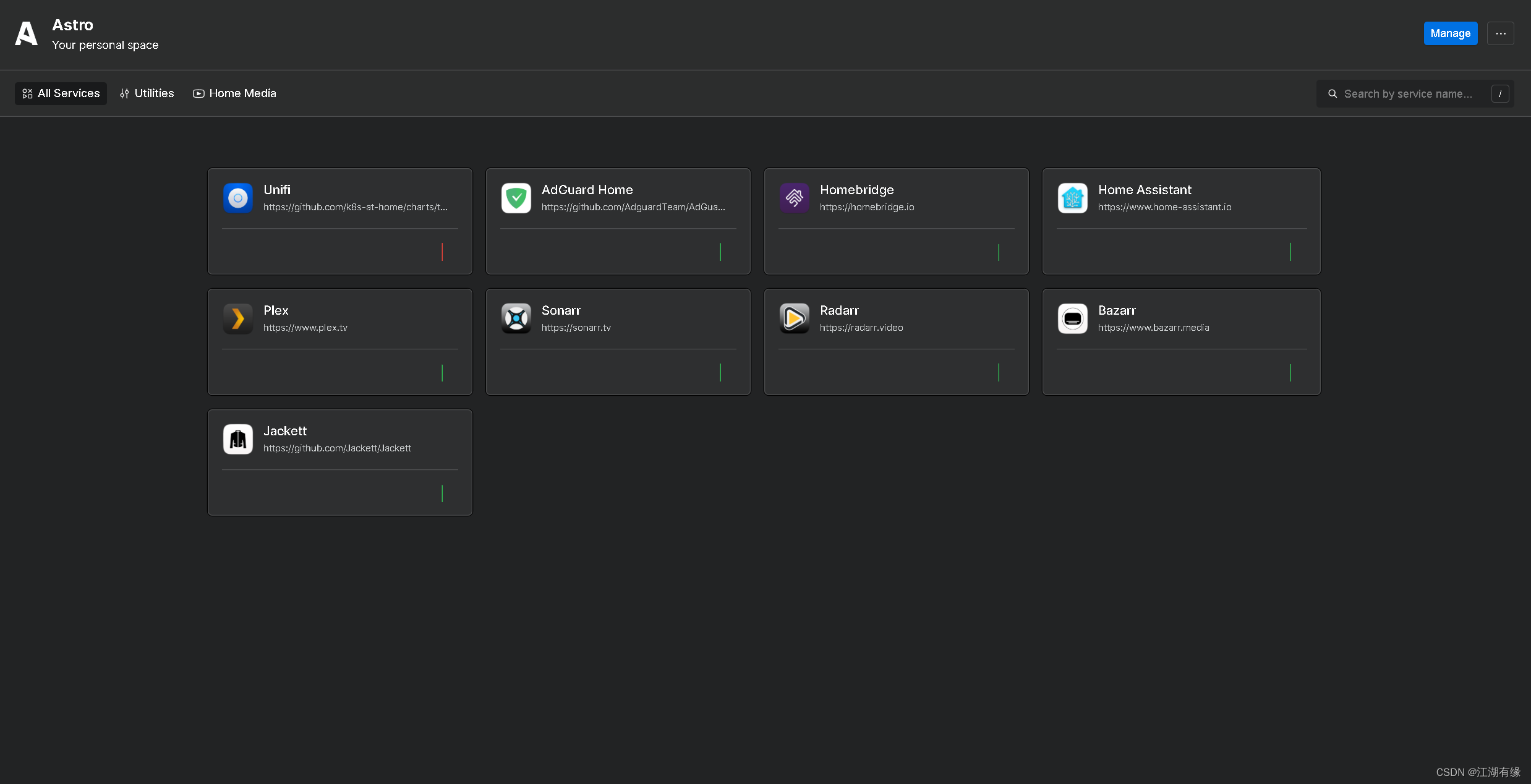
七、astro的基本使用
7.1 新增服务
点击新增服务选项
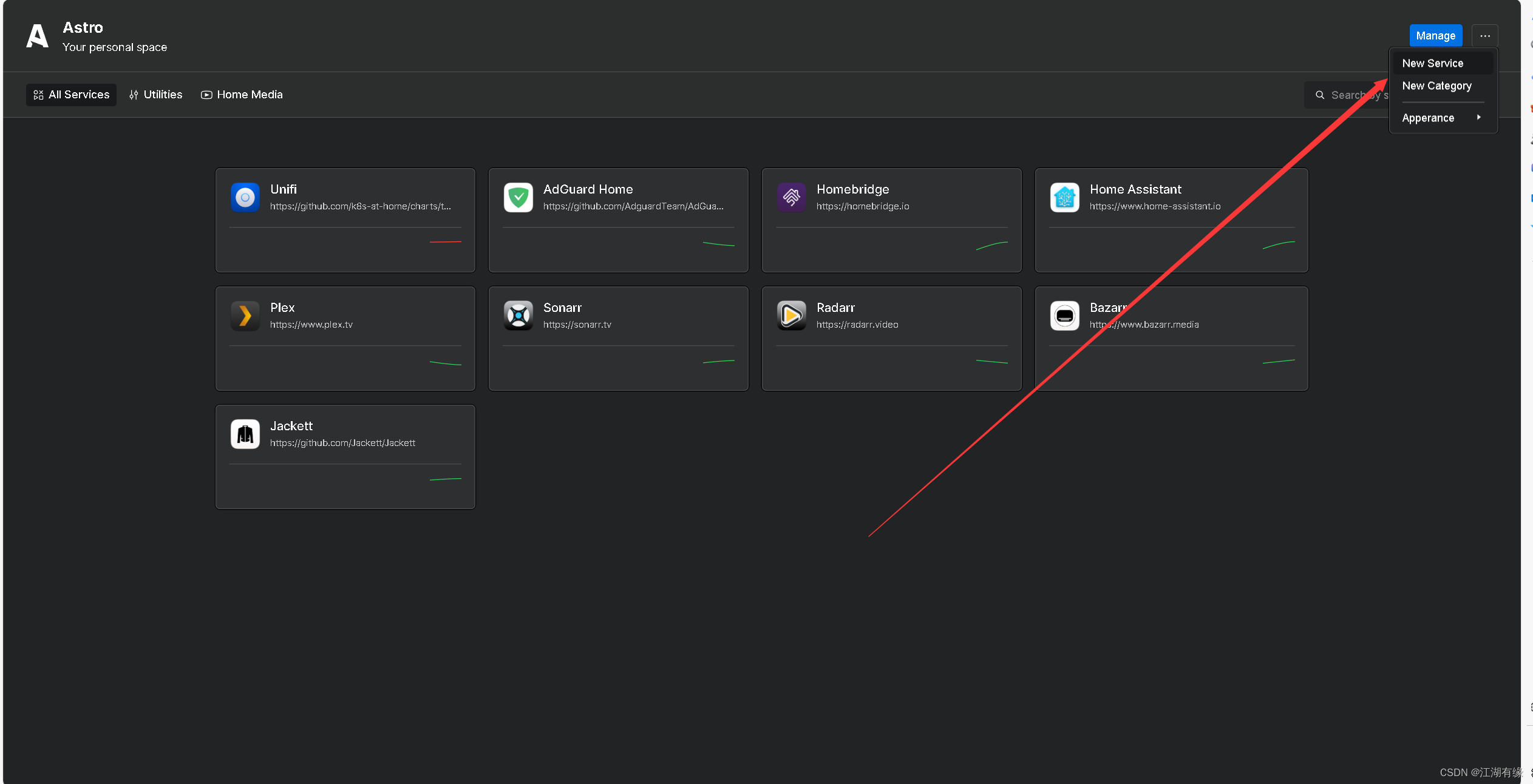
编辑服务名称,网址等信息,选择应用分组,确认即可。
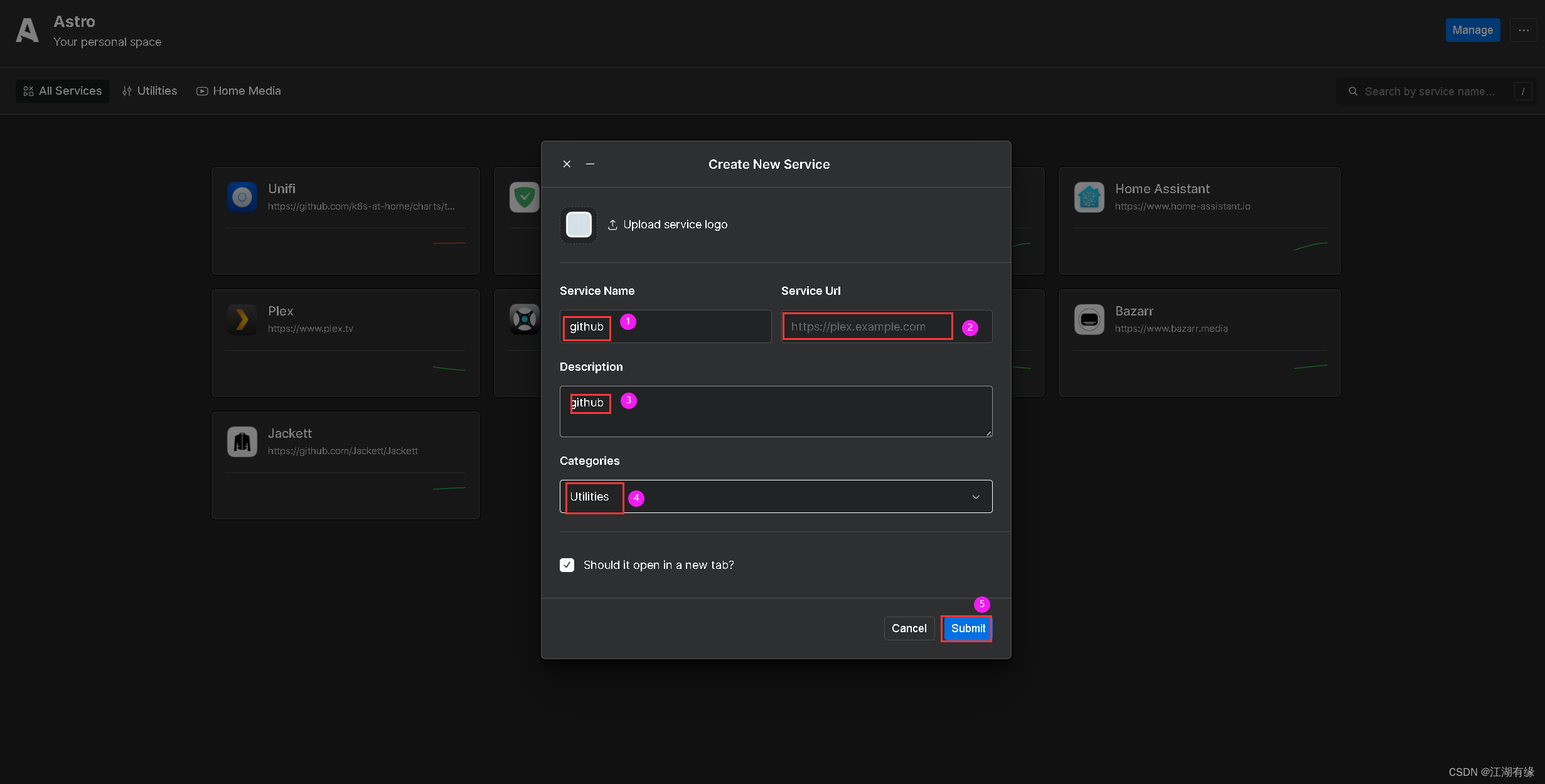
7.2 查看新增服务
可以看到服务标签已成功添加,点击即可跳转设置的网址。
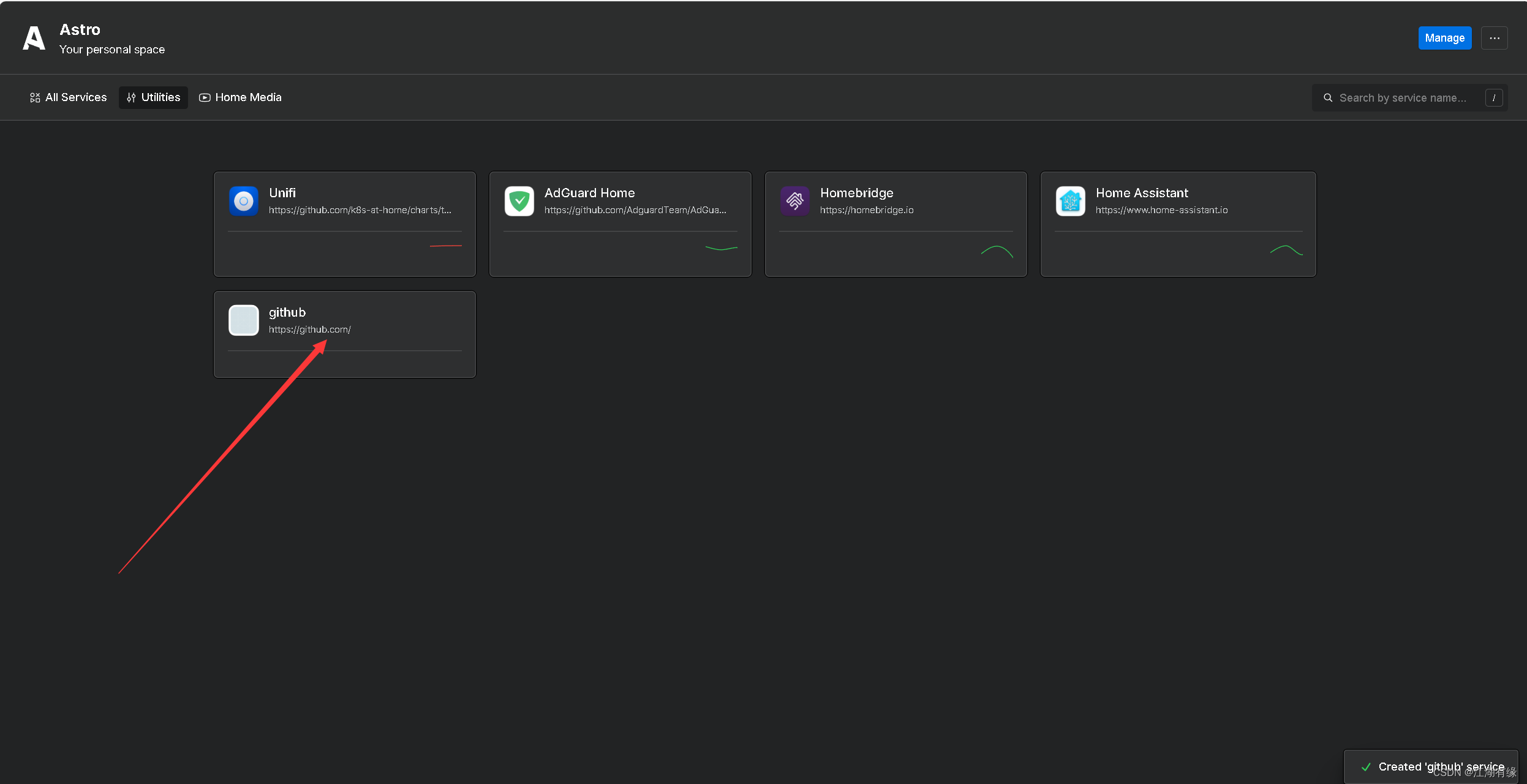
八、总结
Astro是一个极简的个人仪表板和导航页工具。它的页面简洁美观,网页书签响应跳转速度快,同时还具备实用的搜索功能,能够帮助我们快速找到自己收藏的网站。然而,在使用Docker方式部署时,无法自定义新建分组,只能使用默认的两个分组。希望未来的版本更新能够改进这一点,并优化分组功能。如果需要收藏大量的网站,则可以试试Astro工具。

